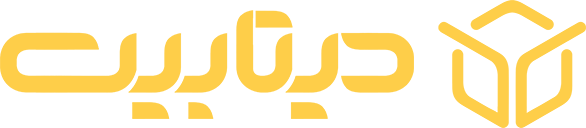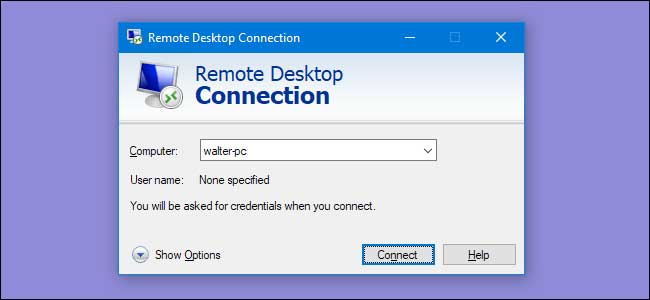فهرست مطالب
مقدمه
اگر از ریموت دسکتاپ (RDP) برای دسترسی به سرورهای ویندوز استفاده میکنید، ممکن است با مشکلاتی مانند حملات Brute Force یا اسکن پورت مواجه شده باشید. یکی از راههای افزایش امنیت، تغییر پورت پیشفرض RDP از ۳۳۸۹ به یک پورت دلخواه است. در این مقاله، به آموزش گامبهگام تغییر پورت ریموت دسکتاپ در ویندوز سرور میپردازیم.
چرا باید پورت ریموت دسکتاپ را تغییر دهیم؟
پورت ۳۳۸۹ بهعنوان پورت پیشفرض RDP، هدفی جذاب برای حملات هکرها است. با تغییر این پورت به یک عدد غیراستاندارد، احتمال شناسایی سرور توسط مهاجمان کاهش مییابد و امنیت سرور افزایش مییابد.
پیشنیازهای تغییر پورت RDP
قبل از شروع، مطمئن شوید که:
- دسترسی ادمین به سرور دارید.
- پورت جدید انتخابی در محدوده پورتهای غیررزرور شده (۴۹۱۵۲ تا ۶۵۵۳۵) باشد.
- فایروال ویندوز بهدرستی پیکربندی شده باشد.
روشهای تغییر پورت ریموت دسکتاپ
استفاده از ویرایشگر رجیستری (Regedit)
- در منوی استارت، عبارت “regedit” را جستوجو کنید و وارد ویرایشگر رجیستری شوید.
- مسیر زیر را دنبال کنید:
HKEY_LOCAL_MACHINE\SYSTEM\CurrentControlSet\Control\Terminal Server\WinStations\RDP-Tcp- روی کلید “PortNumber” دوبار کلیک کنید.
- در پنجره بازشده، گزینه “Decimal” را انتخاب کنید.
- مقدار پورت جدید را وارد کرده و روی “OK” کلیک کنید.
- برای اعمال تغییرات، سیستم را ریاستارت کنید.
استفاده از PowerShell
- در منوی استارت، PowerShell را جستوجو کرده و بهعنوان Administrator اجرا کنید.
- دستور زیر را وارد کنید
Set-ItemProperty -Path "HKLM:\SYSTEM\CurrentControlSet\Control\Terminal Server\WinStations\RDP-Tcp" -Name PortNumber -Value 13276- سرویس RDP را با دستور زیر ریاستارت کنید:
Restart-Service -Name TermService - اتصال به سرور را با استفاده از پورت جدید تست کنید.
استفاده از Command Prompt
- در منوی استارت، “cmd” را جستوجو کرده و بهعنوان Administrator اجرا کنید.
- دستور زیر را وارد کنید:
- reg add “HKLM\SYSTEM\CurrentControlSet\Control\Terminal Server\WinStations\RDP-Tcp” /v PortNumber /t REG_DWORD /d 13276 /f
- برای اعمال تغییرات، سیستم را ریاستارت کنید.
تنظیمات فایروال پس از تغییر پورت
پس از تغییر پورت RDP، باید فایروال ویندوز را برای اجازه دسترسی به پورت جدید پیکربندی کنید:
- در منوی استارت، “Windows Firewall with Advanced Security” را جستوجو کرده و اجرا کنید.
- در پنل سمت چپ، روی “Inbound Rules” کلیک کنید.
- در پنل سمت راست، روی “New Rule” کلیک کنید.
- گزینه “Port” را انتخاب کرده و “Next” را بزنید.
- نوع پروتکل را “TCP” انتخاب کرده و پورت جدید را وارد کنید.
- گزینه “Allow the connection” را انتخاب کرده و “Next” را بزنید.
- برای Rule جدید یک نام مانند “RDP_NewPort” وارد کرده و “Finish” را بزنید.
تست اتصال به پورت جدید
برای اتصال به سرور با استفاده از پورت جدید، در Remote Desktop Connection، آدرس را بهصورت زیر وارد کنید:
<IP-Address>:13276
اگر تنظیمات بهدرستی انجام شده باشد، باید به سرور متصل شوید.
نکات مهم و هشدارها
- از انتخاب پورتهایی که توسط سرویسهای دیگر استفاده میشوند، خودداری کنید.
- پس از تغییر پورت، حتماً فایروال را برای پورت جدید پیکربندی کنید.
- در صورت استفاده از VPN، اطمینان حاصل کنید که پورت جدید در تنظیمات VPN باز باشد.
- در صورت بروز مشکل در اتصال، پورت جدید را بررسی کرده و اطمینان حاصل کنید که فایروال بهدرستی پیکربندی شده است.
نتیجهگیری
تغییر پورت ریموت دسکتاپ یکی از روشهای مؤثر برای افزایش امنیت سرورهای ویندوز است. با دنبال کردن مراحل ذکر شده، میتوانید پورت پیشفرض ۳۳۸۹ را به یک پورت دلخواه تغییر داده و از امنیت بیشتری برخوردار شوید.
سؤالات متداول (FAQs)
۱. آیا تغییر پورت RDP باعث افزایش امنیت سرور میشود؟
بله، تغییر پورت پیشفرض RDP به یک پورت غیراستاندارد، احتمال شناسایی سرور توسط مهاجمان را کاهش میدهد.
۲. آیا پس از تغییر پورت، باید تنظیمات فایروال را تغییر دهم؟
بله، پس از تغییر پورت، باید فایروال را برای اجازه دسترسی به پورت جدید پیکربندی کنید.
۳. آیا میتوانم پورت RDP را به هر عددی تغییر دهم؟
خیر، باید از پورتهایی استفاده کنید که توسط سرویسهای دیگر استفاده نمیشوند. پیشنهاد میشود از پورتهای در بازه ۴۹۱۵۲ تا ۶۵۵۳۵ استفاده کنید.
۴. آیا پس از تغییر پورت، باید سرور را ریاستارت کنم؟
بله، برای اعمال تغییرات، باید سرویس RDP را ریاستارت کنید یا سرور را ریاستارت نمایید.
۵. اگر پس از تغییر پورت نتوانستم به سرور متصل شوم، چه باید بکنم؟
اطمینان حاصل کنید که پورت جدید در فایروال باز است و تنظیمات بهدرستی انجام شدهاند. در صورت بروز مشکل، پورت را بررسی کرده و تنظیمات را مجدداً چک کنید.